目录
1.touch 命令
touch
命令用于创建空白文件或设置文件的时间,格式为“
touch [
选项
] [
文件
]
”。
在创建空白的文本文件方面,这个
touch
命令相当简捷,比如,touch linuxprobe
命令可以创建出一个名为
linuxprobe
的空白文本文件。对
touch
命令来讲,有难度的操作主要是体现在设置文件内容的修改时间(mtime
)、文件权限或属性的更改时间(ctime
)与文件的读取时间(
atime
)上面。
touch
命令的参数及其作用如表
2-11所示。
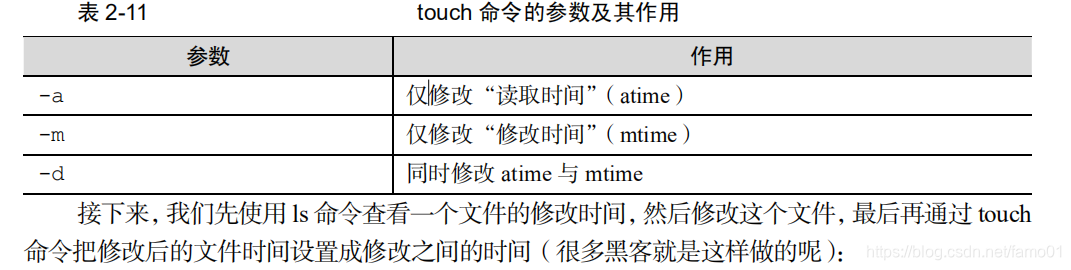
[root@linuxprobe ~]# ls -l anaconda-ks.cfg
-rw-------. 1 root root 1213 May 4 15:44 anaconda-ks.cfg
[root@linuxprobe ~]# echo "Visit the LinuxProbe.com to learn linux skills" >>
anaconda-ks.cfg
[root@linuxprobe ~]# ls -l anaconda-ks.cfg
-rw-------. 1 root root 1260 Aug 2 01:26 anaconda-ks.cfg
[root@linuxprobe ~]# touch -d "2017-05-04 15:44" anaconda-ks.cfg
[root@linuxprobe ~]# ls -l anaconda-ks.cfg
-rw-------. 1 root root 1260 May 4 15:44 anaconda-ks.cfg2.mkdir 命令
mkdir
命令用于创建空白的目录,格式为“
mkdir [
选项
]
目录”。
在 Linux 系统中,文件夹是最常见的文件类型之一。除了能创建单个空白目录外,mkdir命令还可以结合-p 参数来递归创建出具有嵌套叠层关系的文件目录。
[root@linuxprobe ~]# mkdir linuxprobe
[root@linuxprobe ~]# cd linuxprobe
[root@linuxprobe linuxprobe]# mkdir -p a/b/c/d/e
[root@linuxprobe linuxprobe]# cd a
[root@linuxprobe a]# cd b
[root@linuxprobe b]#
3.cp 命令
cp 命令用于复制文件或目录,格式为“cp [选项] 源文件 目标文件”。 大家对文件复制操作应该不陌生,在 Linux 系统中,复制操作具体分为 3 种情况:
-
如果目标文件是目录,则会把源文件复制到该目录中
-
如果目标文件也是普通文件,则会询问是否要覆盖它
-
如果目标文件不存在,则执行正常的复制操作

接下来,使用 touch 创建一个名为 install.log 的普通空白文件,然后将其复制为一份名为x.log 的备份文件,最后再使用 ls 命令查看目录中的文件:
[root@linuxprobe ~]# touch install.log [root@linuxprobe ~]# cp install.log x.log [root@linuxprobe ~]# ls install.log x.log
4.mv 命令
mv
命令用于剪切文件或将文件重命名,格式为“
mv [
选项
]
源文件
[
目标路径
|
目标文件名
]
”。
剪切操作不同于复制操作,因为它会默认把源文件删除掉,只保留剪切后的文件。如果在同一个目录中对一个文件进行剪切操作,其实也就是对其进行重命名:
[root@linuxprobe ~]# mv x.log linux.log
[root@linuxprobe ~]# ls
install.log linux.log5.rm 命令
rm
命令用于删除文件或目录,格式为“
rm [
选项
]
文件”。
在
Linux
系统中删除文件时,系统会默认向您询问是否要执行删除操作,如果不想总是看到这种反复的确认信息,可在 rm
命令后跟上
-f 参数来强制删除
。另外,需要在rm命令后面一个
-
r 参数才可以删除一个目录
,否则删除不掉。我们来尝试删除前面创建的 install.log和 linux.log
文件:
[root@linuxprobe ~]# rm install.log
rm: remove regular empty file ‘install.log’? y
[root@linuxprobe ~]# rm -f linux.log
[root@linuxprobe ~]# ls
[root@linuxprobe ~]#6.dd 命令
dd
命令用于按照指定大小和个数的数据块来复制文件或转换文件,格式为“
dd [
参数
]
”。
dd
命令是一个比较重要而且比较有特色的一个命令,它能够让用户按照指定大小和个数的数据块来复制文件的内容。当然如果愿意的话,还可以在复制过程中转换其中的数据。Linux系统中有一个名为/dev/zero
的设备文件,每次在课堂上解释它时都充满哲学理论的色彩。因为这个文件不会占用系统存储空间,但却可以提供无穷无尽的数据,因此可以使用它作为 dd命令的输入文件,来生成一个指定大小的文件。dd
命令的参数及其作用如表 2-13 所示。
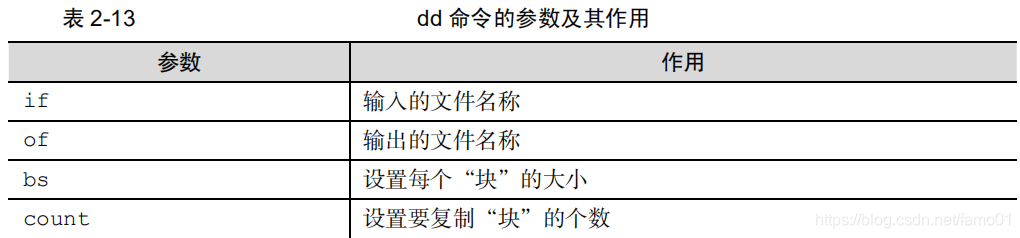
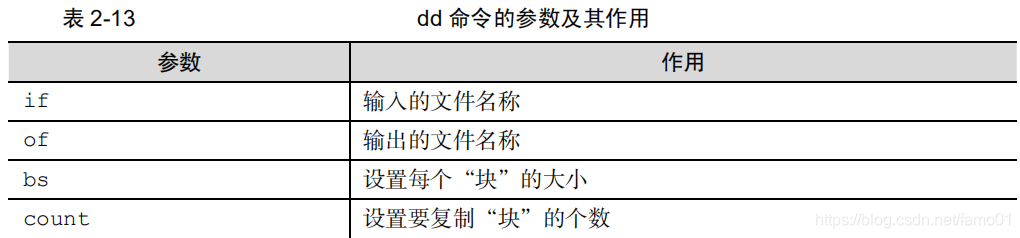
例如我们可以用 dd 命令从/dev/zero 设备文件中取出一个大小为 560MB 的数据块,然后保存成名为 560_file 的文件。在理解了这个命令后,以后就能随意创建任意大小的文件了:
[root@linuxprobe ~]# dd if=/dev/zero of=560_file count=1 bs=560M
1+0 records in
1+0 records out
587202560 bytes (587 MB) copied, 27.1755 s, 21.6 MB/s
dd
命令的功能也绝不仅限于复制文件这么简单。如果您想把光驱设备中的光盘制作成
iso
格
式的镜像文件,在
Windows
系统中需要借助于第三方软件才能做到,但在
Linux
系统中可以直接
使用
dd
命令来压制出光盘镜像文件,将它编程一个可立即使用的
iso
镜像:
[root@linuxprobe ~]# dd if=/dev/cdrom of=RHEL-server-7.0-x86_64-LinuxProbe.Com.iso
7311360+0 records in
7311360+0 records out
3743416320 bytes (3.7 GB) copied, 370.758 s, 10.1 MB/s
考虑到有朋友会纠结
bs
块大小与
count
块个数的关系,下面举一个吃货的例子进行
解释。假设小明的饭量(即需求)是一个固定的值,用来盛饭的勺子的大小即
bs
块大小,而用勺子盛饭的次数即 count
块个数。小明要想吃饱(满足需求),则需要在勺子大小(
bs块大小)与用勺子盛饭的次数(count
块个数)之间进行平衡。勺子越大,用勺子盛饭的次数就越少。有上可见,bs
与
count
都是用来指定容量的大小,只要能满足需求,可随意组合搭配方式。
7.file 命令
file
命令用于查看文件的类型,格式为“
file
文件名”。
在
Linux
系统中,由于文本、目录、设备等所有这些一切都统称为文件,而我们又不能单凭后缀就知道具体的文件类型,这时就需要使用 file
命令来查看文件类型了。
[root@linuxprobe ~]# file anaconda-ks.cfg
anaconda-ks.cfg: ASCII text
[root@linuxprobe ~]# file /dev/sda
/dev/sda: block special





















 164
164

 被折叠的 条评论
为什么被折叠?
被折叠的 条评论
为什么被折叠?








